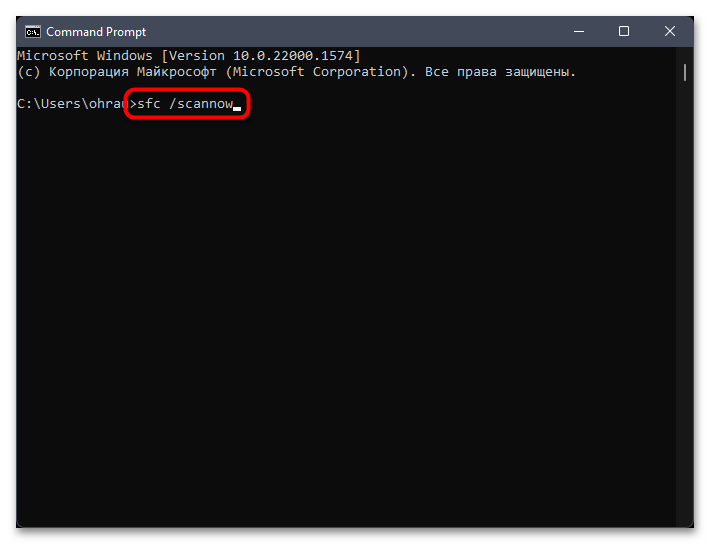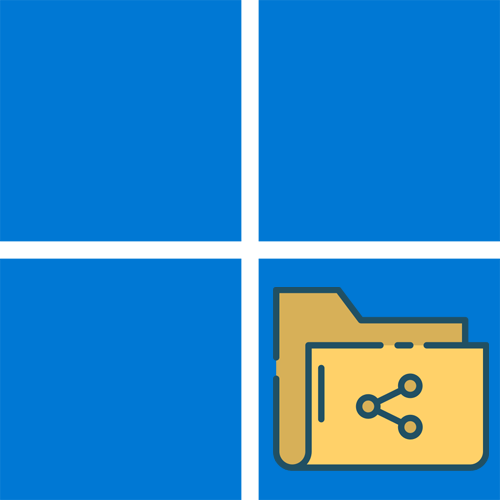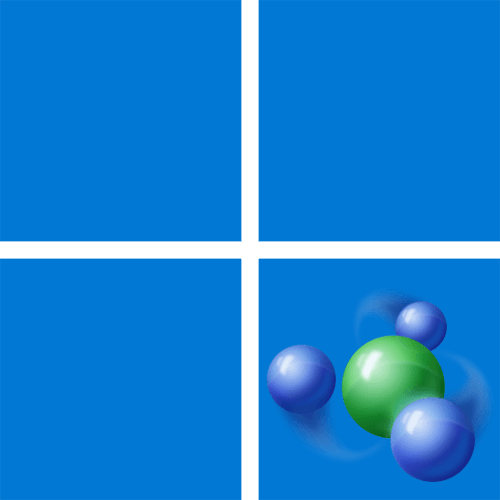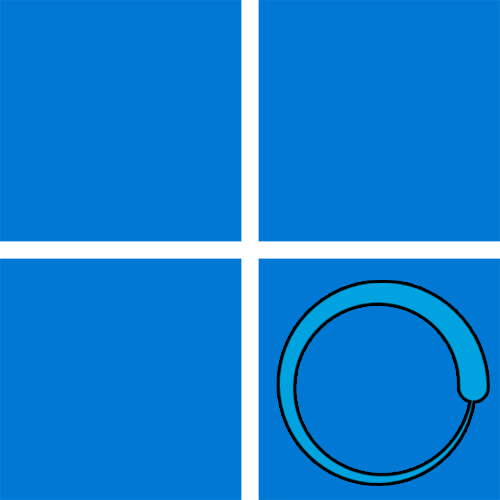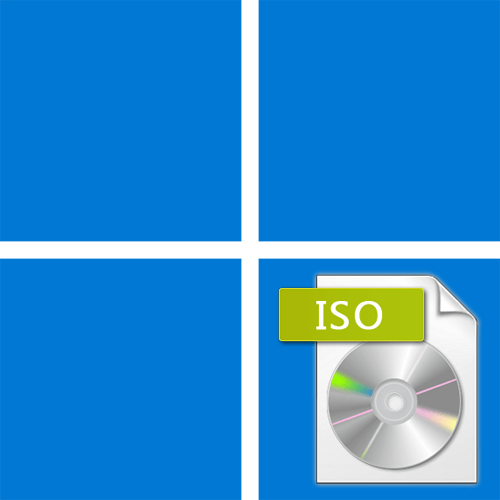Зміст
- Спосіб 1: Використання штатного засобу усунення неполадок
- Спосіб 2: ручний перезапуск служби&171; Windows Audio & 187;
- Спосіб 3: перевірка параметрів пристрою відтворення звуку
- Спосіб 4: Робота з оновленнями
- Спосіб 5: Встановлення Realtek HD Audio
- Спосіб 6: перевірка цілісності локальних файлів
- Питання та відповіді
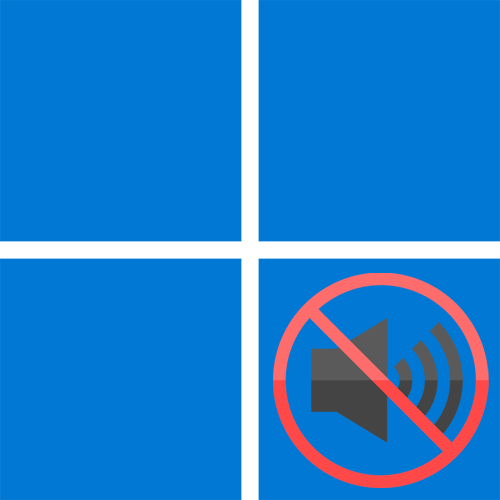
Спосіб 1: Використання штатного засобу усунення неполадок
Часто проблеми зі звуком в Windows 11 можна вирішити банальним запуском стандартного засобу усунення неполадок. Воно автоматично перевірить працездатність пристроїв, перезапустить служби і пов'язані компоненти, що повинно допомогти впоратися з невеликими збоями в роботі звукового обладнання після установки оновлень в операційній системі.
- Відкрийте &171; Пуск & 187; і натисніть на кнопку з шестерінкою для переходу в &171; Параметри & 187; .
- На панелі ліворуч виберіть розділ &171; Система & 187; , потім клацніть по плитці & 171; усунення несправностей&187; .
- Для відображення всіх доступних інструментів клікніть по &171; інші засоби усунення несправностей&187; .
- Першим же пунктом в &171; найчастіші&187; буде & 171; відтворення звуку & 187; , тому вам знадобиться запустити даний засіб, використовуючи відповідну кнопку навпроти рядка.
- Дочекайтеся попереднього сканування і виведення на екран списку доступних звукових пристроїв.
- Відзначте маркером використовувані динаміки або навушники, з якими виникли проблеми після установки оновлень. Далі чекайте закінчення перевірки і стежте за з'являється текстом на екрані. Якщо відобразяться інструкції, виконайте їх і перевірте роботу обладнання.
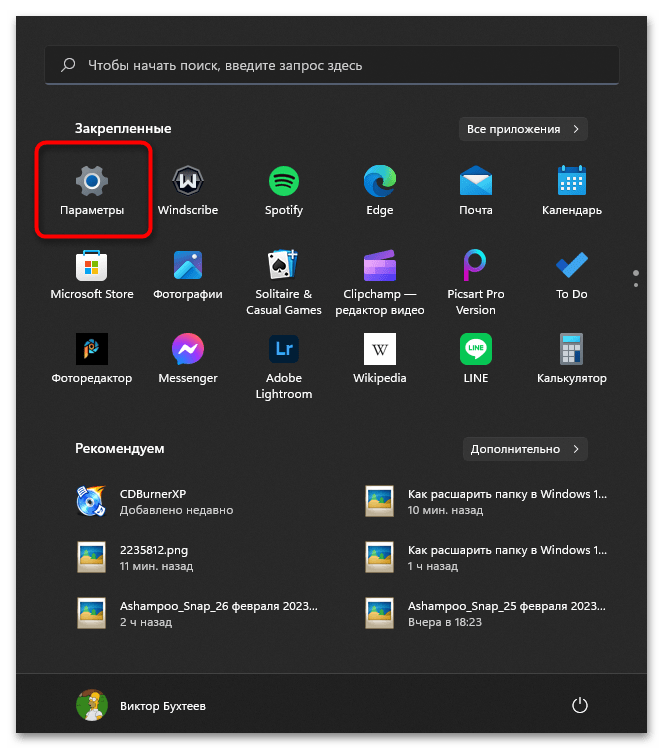
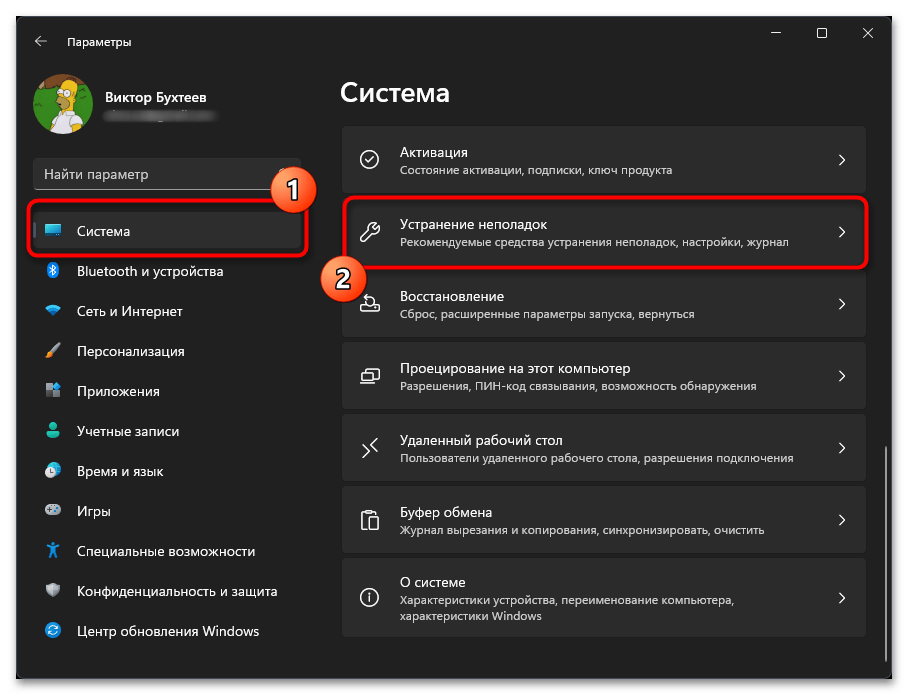
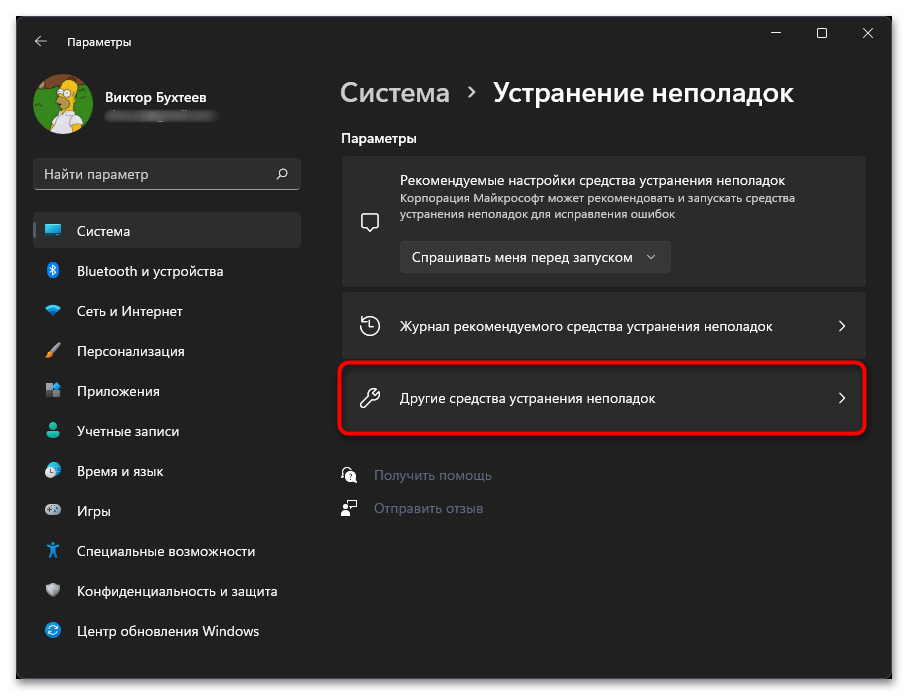
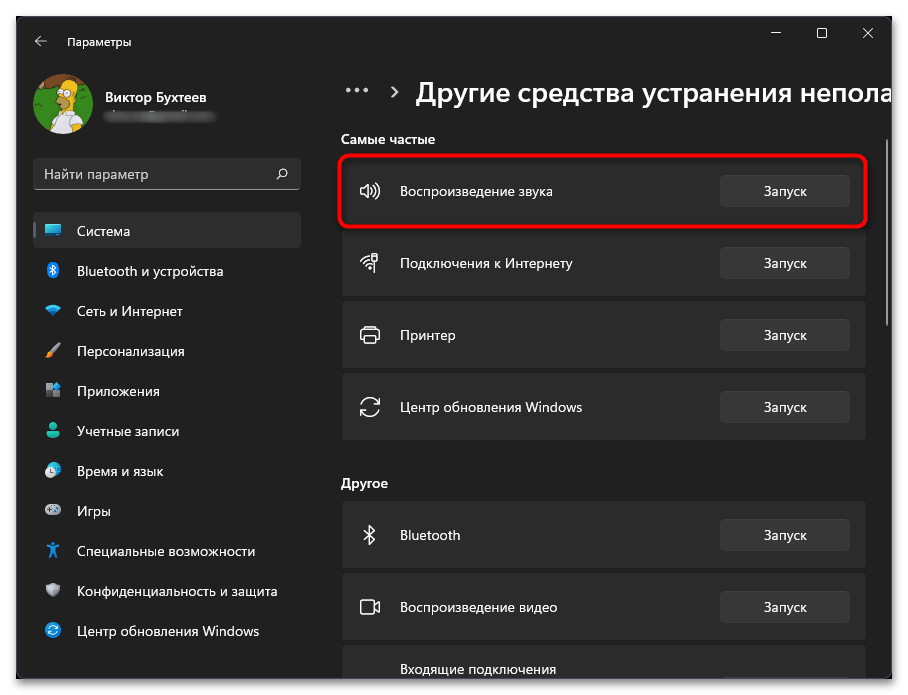
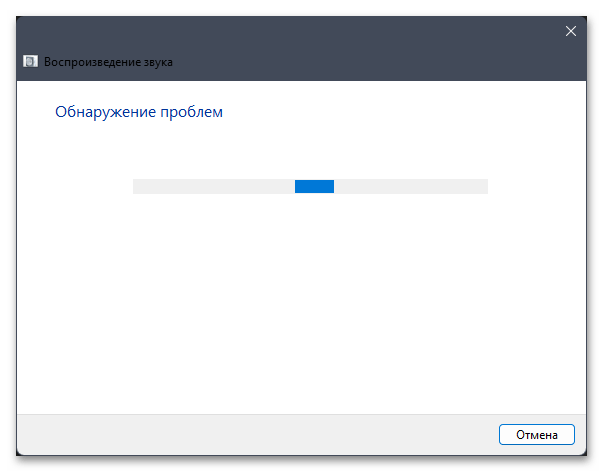
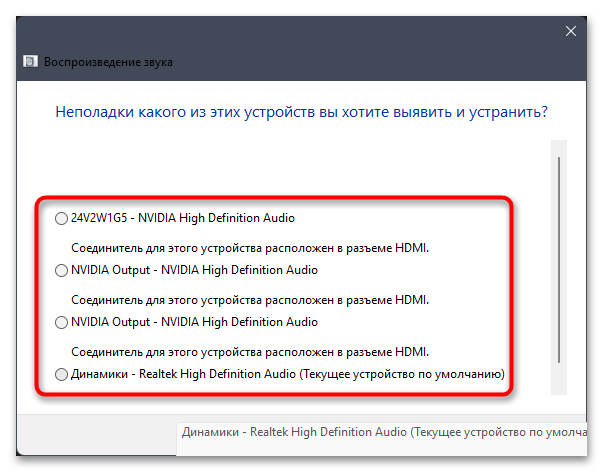
Спосіб 2: ручний перезапуск служби&171; Windows Audio & 187;
Основна служба, відповідальна за відтворення звуку в Windows 11, називається &171;Windows Audio&187;. Вона повинна була перезапуститися при використанні стандартного засобу усунення неполадок, але це не завжди вирішує проблему з нею. Іноді потрібно змінити її тип запуску або включити самостійно, що відбувається наступним чином:
- Через пошук в & 171; пуску & 187; відшукайте &171; служби & 187; і запустіть даний класичний додаток.
- Відшукайте в списку &171;Windows Audio&187; і двічі клацніть лівою кнопкою миші на назві даної служби.
- Встановіть її тип запуску як &171;автоматично&187; , а також запустіть службу, якщо вона зараз у відключеному стані. Перед виходом обов'язково застосуєте зміни.
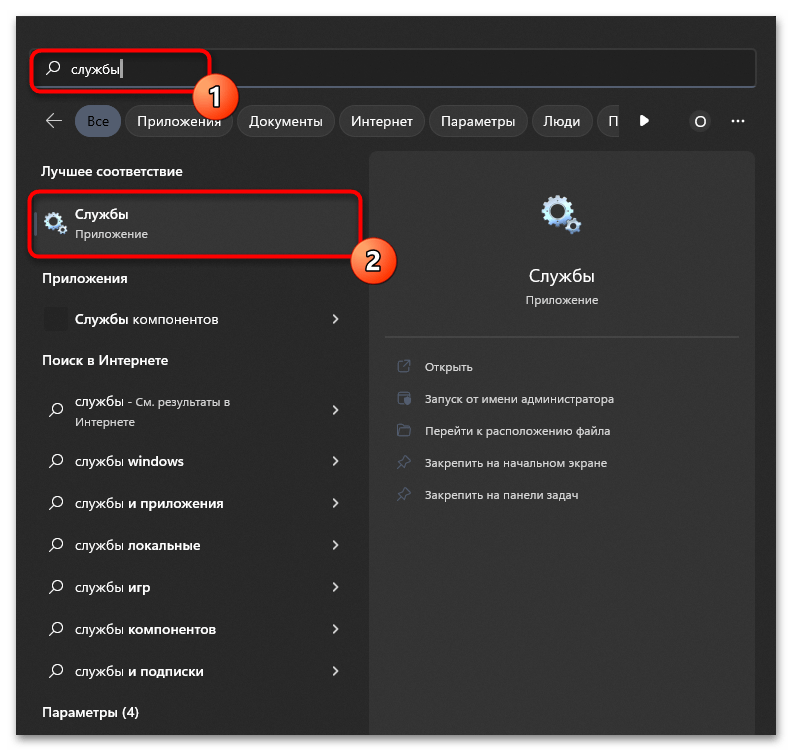
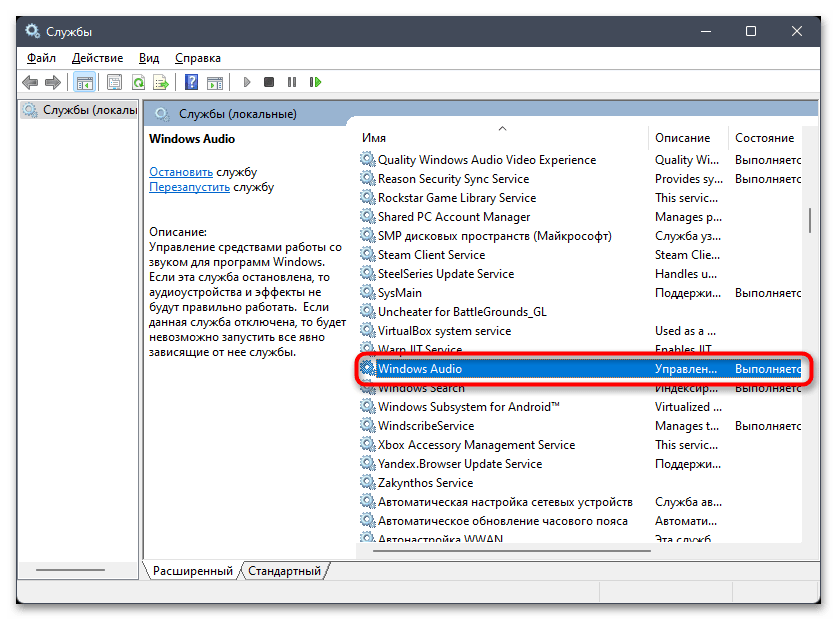
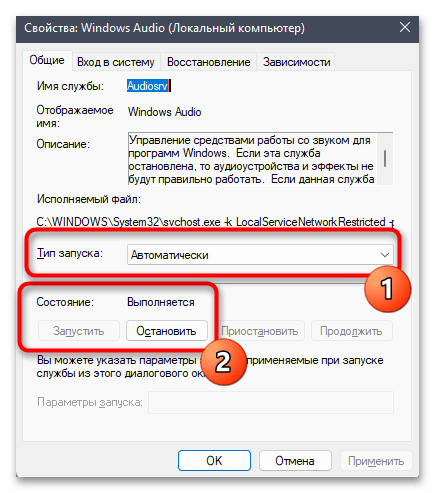
Спосіб 3: перевірка параметрів пристрою відтворення звуку
Іноді після установки оновлень в Windows 11 відбувається зміна системних параметрів, що може торкнутися і звуку. Існує ймовірність, що пристрій з якихось причин буде відключено або зміниться вибране обладнання за замовчуванням, а це теж призводить до зникнення звуку. Тому ми пропонуємо в рамках однієї інструкції перевірити всі параметри звуку і переконатися в тому, що все виставлено правильно.
- В &171;&187; виберіть розділ &171;Система&187; і перейдіть до & 171; Звук&187; .
- Спочатку зверніть увагу на блок & 171; вихід&187; , де маркером відзначені використовувані динаміки, а також є повзунок регулювання гучності. Якщо пристрій вибрано неправильно, поміняйте настройку, а гучність регулюйте на свій розсуд.
- Якщо звук не з'явився, знадобиться клацнути по посиланню & 171; Додаткові параметри звуку & 187; .
- Клацніть правою кнопкою миші на порожньому місці в новому вікні, активуйте показ відключених і від'єднаних пристроях. Якщо серед них знаходиться використовуваний динамік або навушники, через те ж контекстне меню виберіть пункт & 171; включити&187; .
- Додатково може знадобитися відключення звукових ефектів, щоб виключити виникнення збоїв драйвера. Для цього клацніть по використовуваних динаміків двічі лівою кнопкою миші.
- У новому вікні перейдіть на вкладку & 171; покращення&187; і поставте галочку біля пункту & 171; вимкнення всіх звукових ефектів&187; . Ще замість цього можна відключити всі вручну задані ефекти, якщо так буде зручніше.
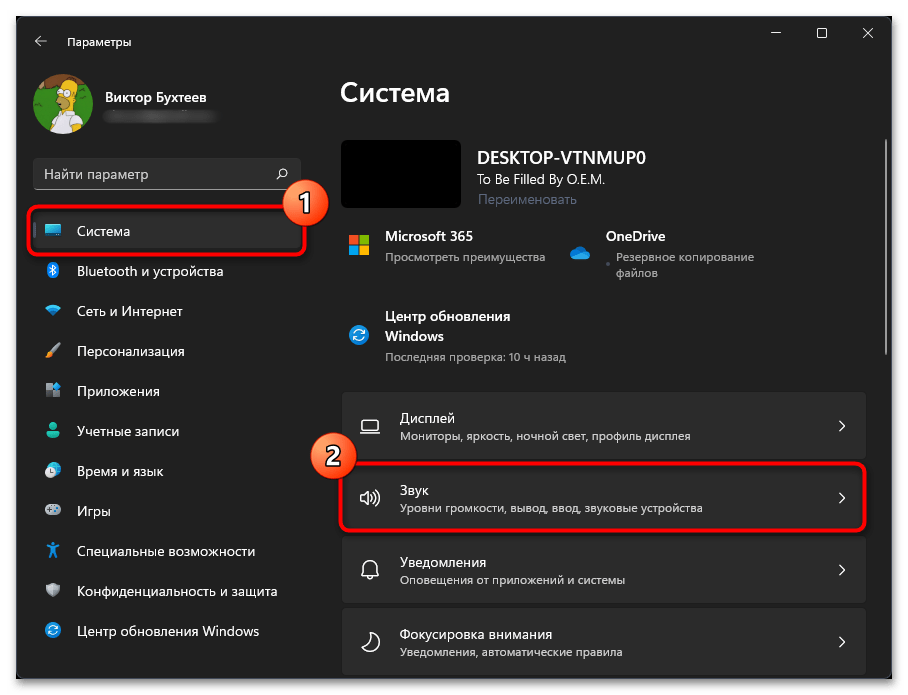
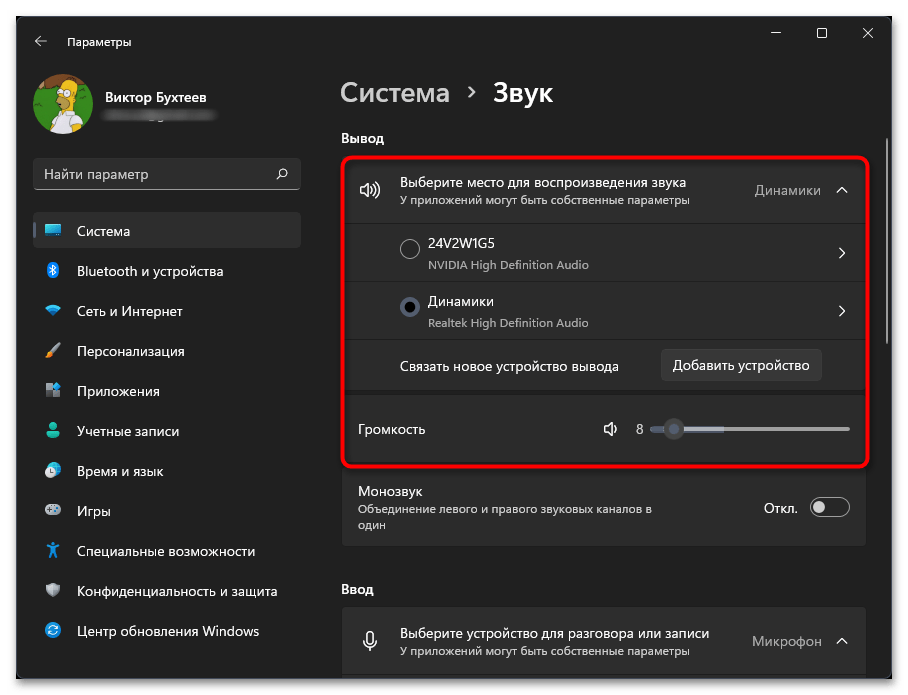

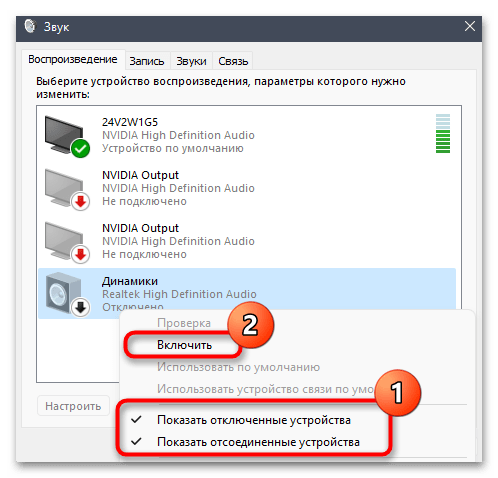
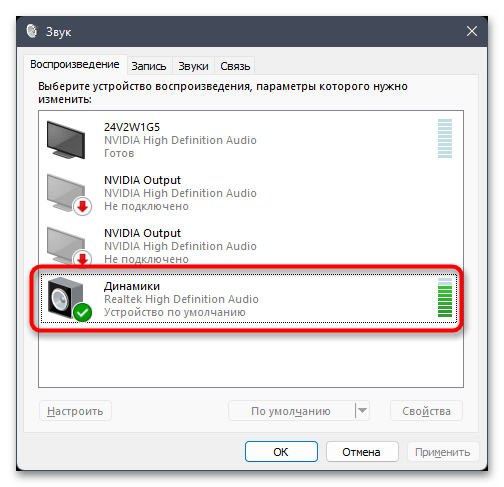
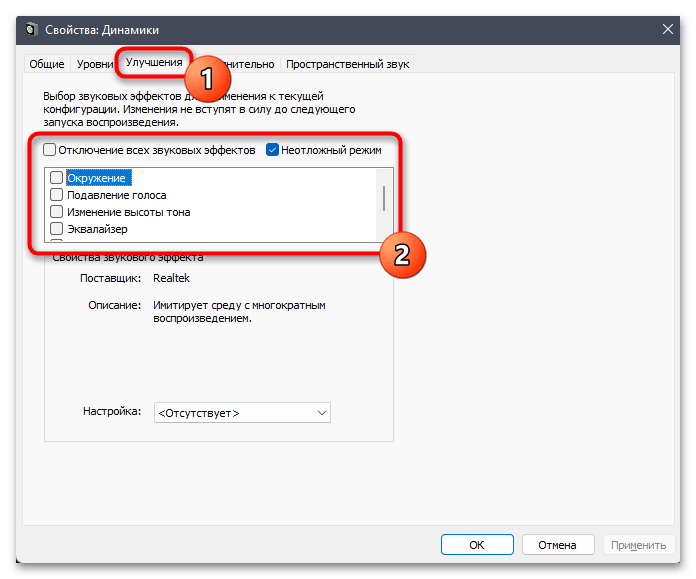
Спосіб 4: Робота з оновленнями
Якщо звук в Windows 11 пропав відразу після оновлення, логічно, що треба розібратися з апдейтами. Можливо, не всі файли були встановлені або система підібрала неправильний драйвер. Ще не варто виключати виникнення внутрішніх помилок апдейтів, які зазвичай оперативно виправляються розробниками. Ми підготували кілька різних рекомендацій, які можуть виявитися корисними в даній ситуації.
Перевірка оновлень Windows
Для початку варто повторно звернутися до &171;Центру оновлення Windows&187; і подивитися, чи всі файли були завантажені. Це потрібно зробити як і для звичайних апдейтів, так і для необов'язкових, серед яких якраз може бути драйвер звуку, виправляє собою виниклу труднощі.
- В &171;&187; відкрийте &171; Windows Update&187; і запустіть сканування. Якщо оновлення будуть знайдені, встановіть їх і перезавантажте комп'ютер. Після цього перевірте, чи з'явився звук в системі.
- Далі можете відкрити розділ & 171; Додаткові параметри&187; .
- У ньому клацніть лівою кнопкою миші по пункту &171; Необов'язкові оновлення&187; .
- Якщо будуть знайдені оновлення звукового драйвера або накопичувальні апдейти, відзначте все це галочками і натисніть & 171; Завантажити та встановити&187; . Очікуйте закінчення завантаження та перезавантажте ПК знову, щоб усі зміни набули чинності.
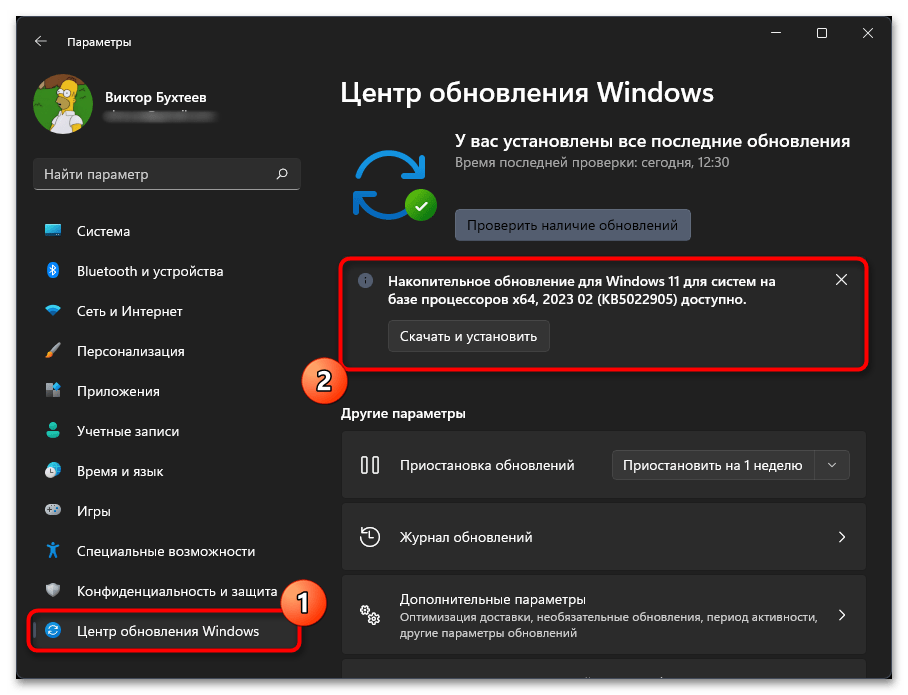
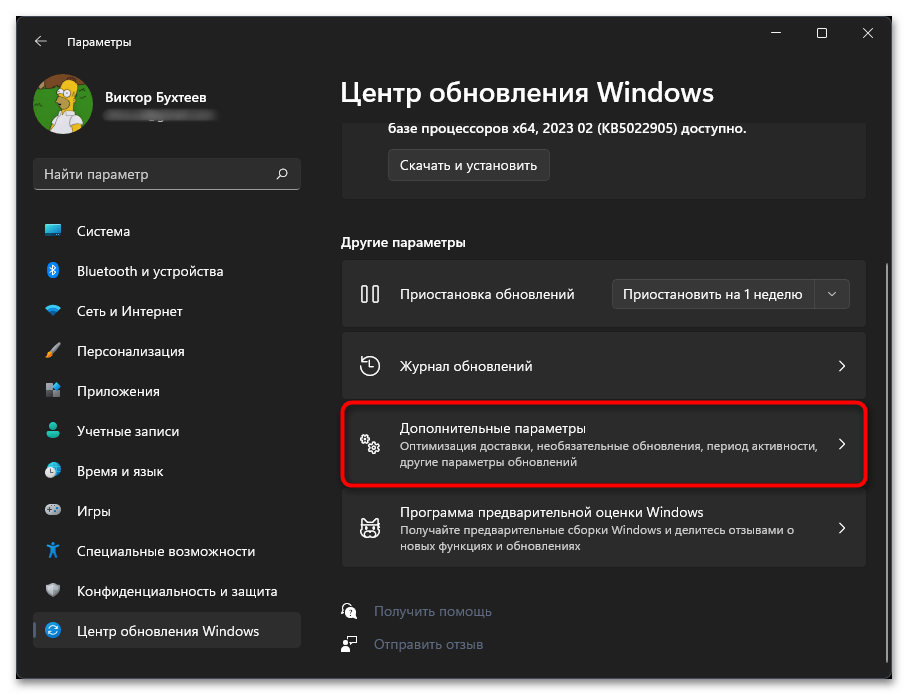
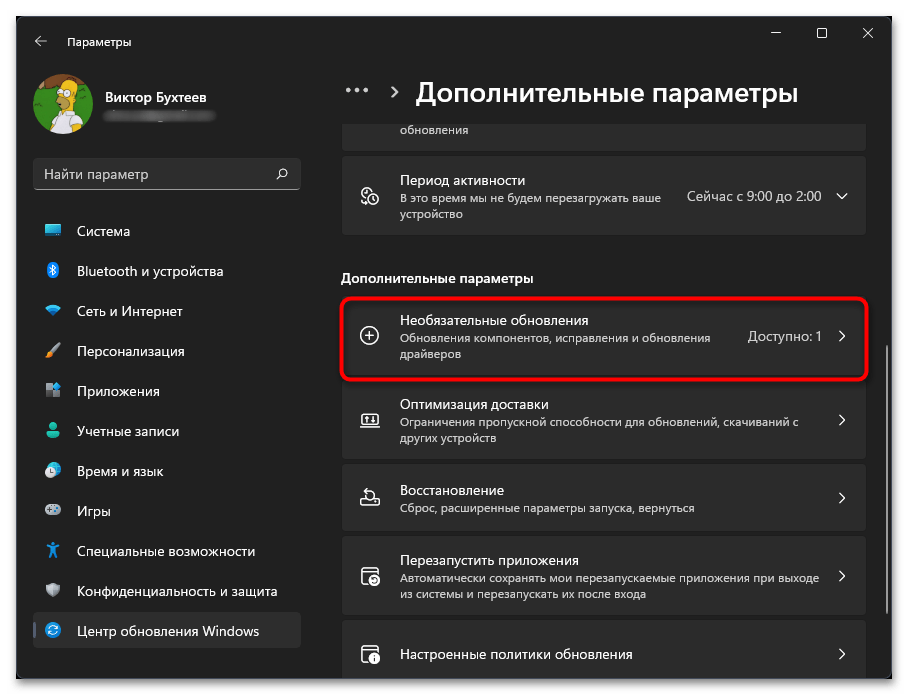
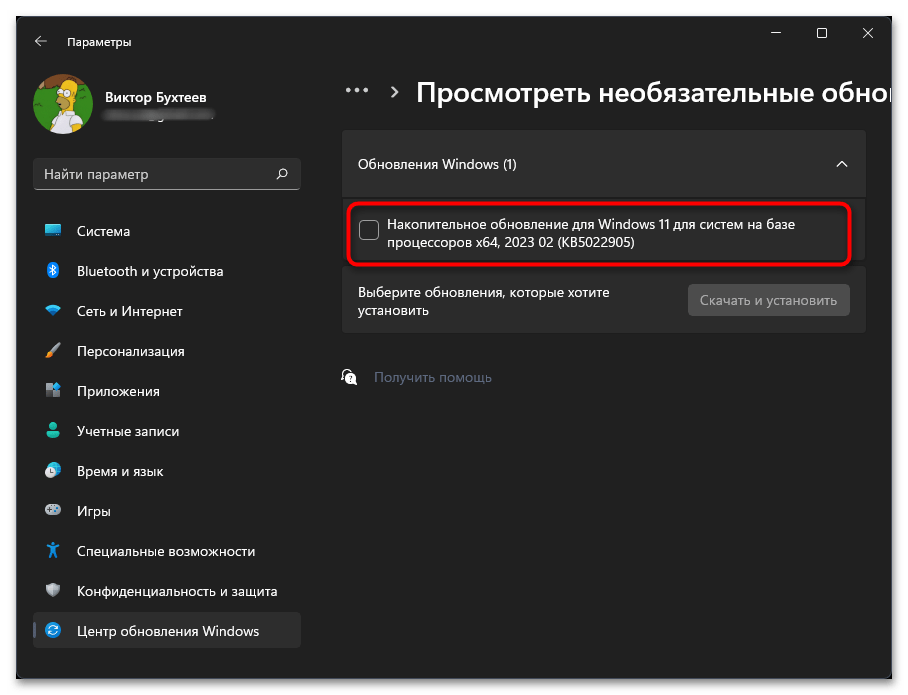
Відкат встановленого системного оновлення
Даний метод варто застосовувати тільки в тому випадку, якщо ви не оновлювали драйвер звуку, а неполадка з'явилася саме після інсталяції системних апдейтів. Цілком імовірна ситуація, що поточна версія оновлень негативно позначається на роботі пристроїв, тому її рекомендується тимчасово відкотити, що здійснюється за допомогою системних налаштувань.
- В &171; Windows Update&187; натисніть на плитку & 171; Додаткові параметри&187; .
- Перейдіть до категорії & 171; відновлення & 187; .
- Якщо кнопка &171;Назад&187; активна, натисніть її, щоб підтвердити відкат до колишньої версії. Якщо вона недоступна, значить, апдейт був доданий дуже давно і повернутися до колишньої версії не вийде.
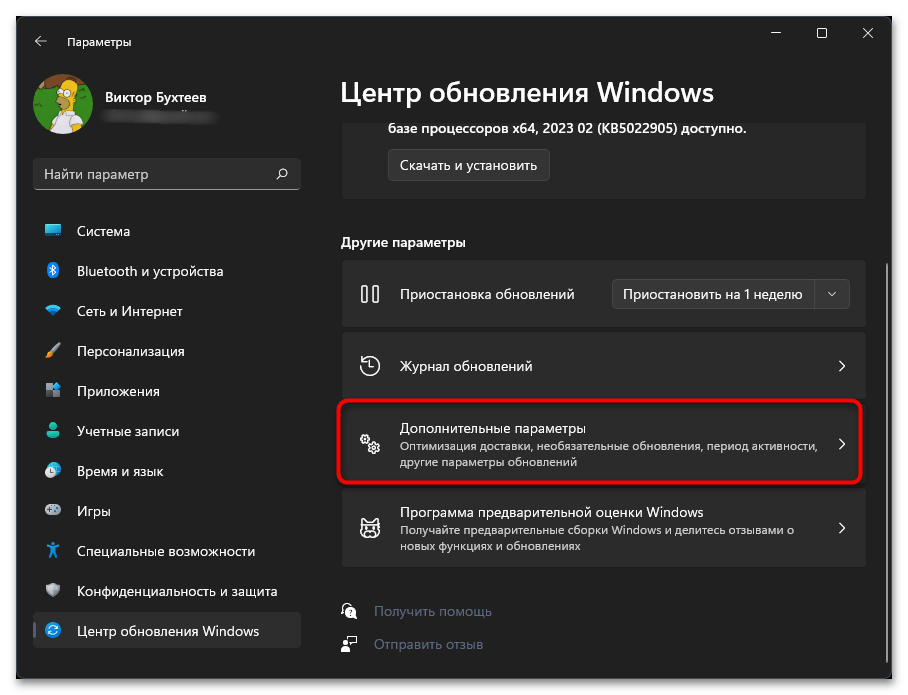
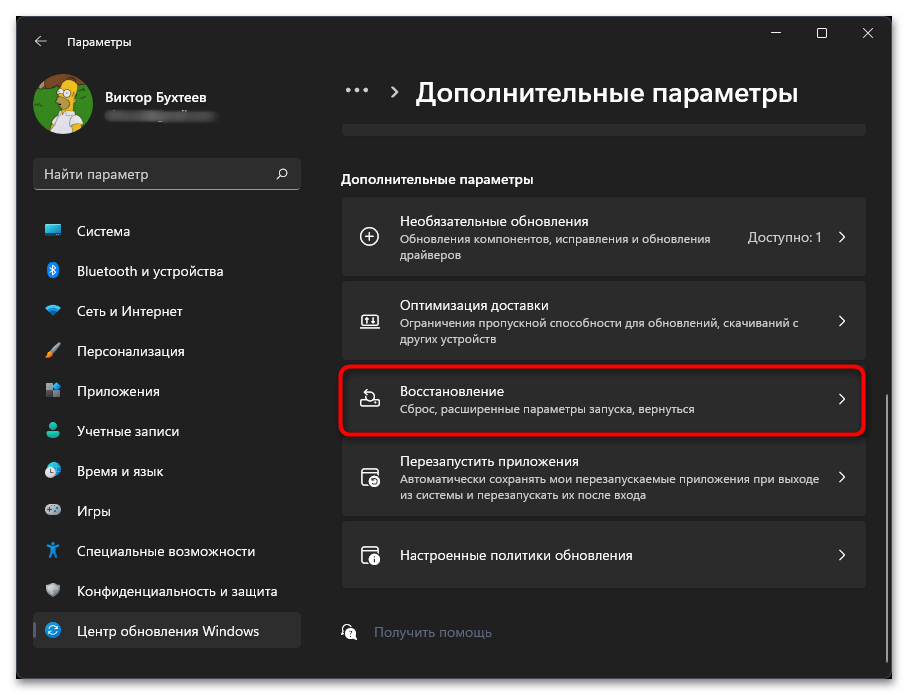
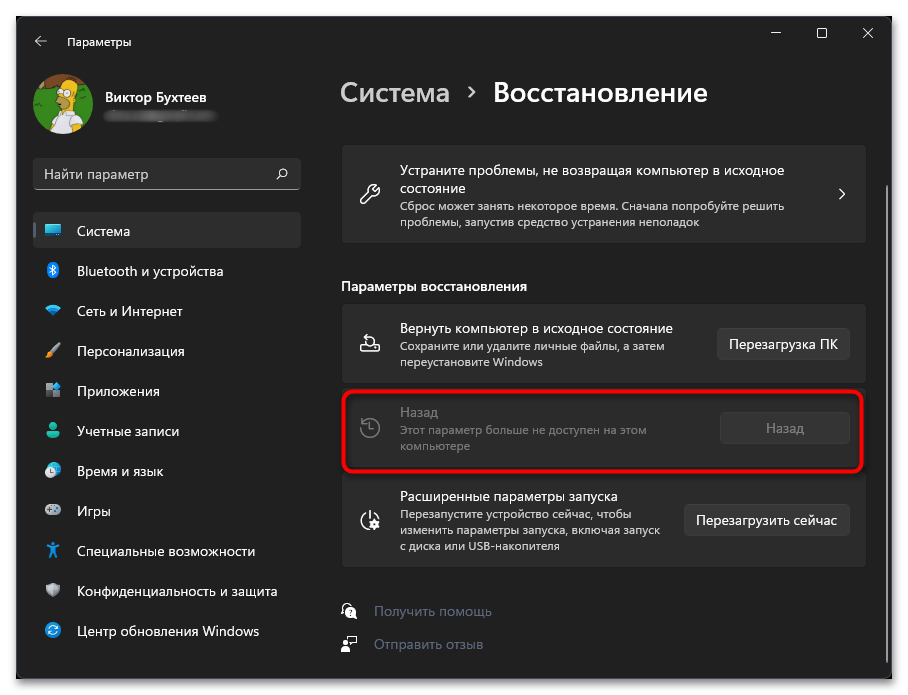
Перевстановлення драйвера звуку
На завершення розбору проблем з оновленнями давайте розглянемо, як виконати відкат невідповідного драйвера звуку, через якого і могли виникнути збої при відтворенні в Windows 11. Його знадобиться повністю видалити з системи, а потім завантажити актуальну (або, можливо, навпаки, одну з попередніх) версію для вашої звукової карти з офіційного сайту або будь-якого іншого перевіреного джерела.
- Клацніть правою кнопкою миші &171;Пуску & 187; і з контекстного меню виберіть пункт & 171; Диспетчер пристроїв & 187; .
- Розгорніть список &171; Звукові, ігрові та відеопристрої & 187; . Знайдіть серед них використовувані динаміки, клацніть по назві обладнання ПКМ і виберіть пункт &171;видалити пристрій&187; .
- Обов'язково відзначте галочкою пункт &171; спроба видалити драйвер для цього пристрою&187; , потім підтвердьте дію. До речі, після цього можете відразу перевірити наявність звуку в ОС, оскільки є ймовірність, що він буде і зі стандартним звуковим драйвером.
- Якщо звуку немає, інсталюйте драйвер звуку для вашої звукової карти. Це можна зробити як в Windows, так і через офіційний сайт або сторонні програми. Детальні інструкції ви знайдете за посиланням нижче.
Детальніше: оновлення звукового драйвера в Windows 11
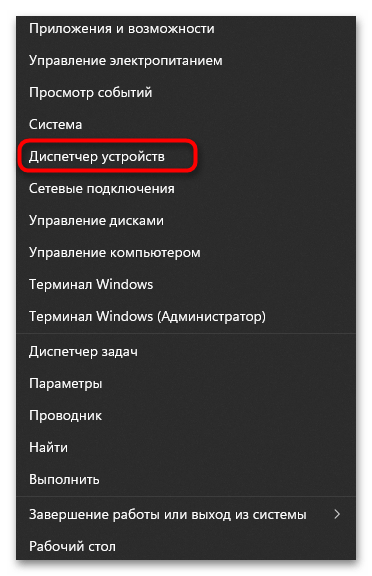
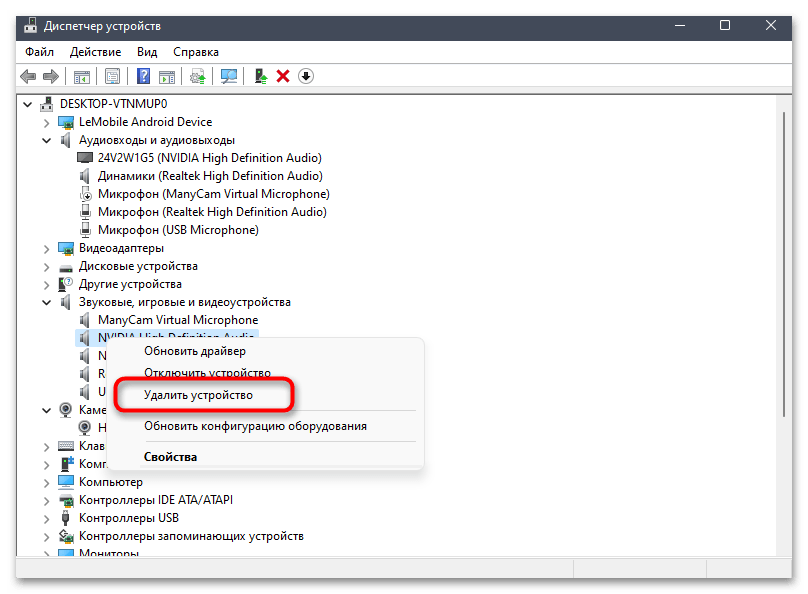
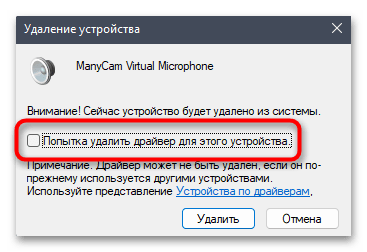
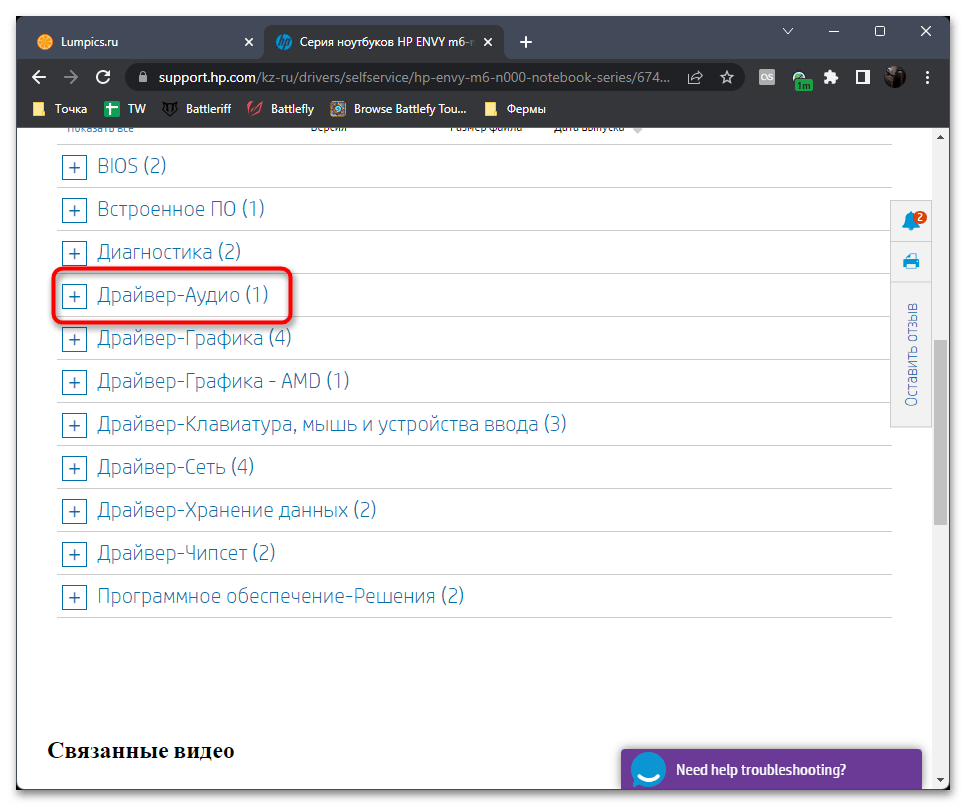
Спосіб 5: Встановлення Realtek HD Audio
У деяких випадках виникає конфлікт звукових драйверів або пристрій в Windows 11 не хоче коректно виводити звук без використання Realtek HD Audio. Це програма від найпопулярнішого виробника звукових карт, яка є як засобом управління звуком, так і драйвером. Спробуйте завантажити програму з офіційного сайту і встановити її на свій комп'ютер, а потім перевірити, чи з'явиться звук.
Детальніше: встановлення Realtek HD на комп'ютер Windows
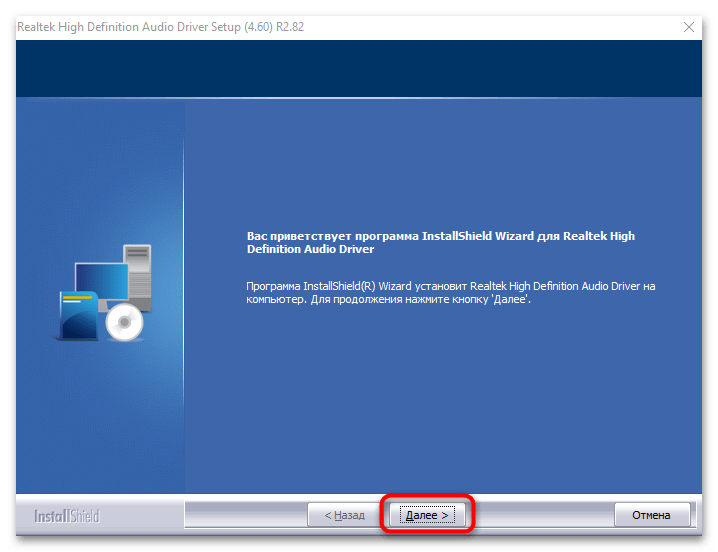
Спосіб 6: перевірка цілісності локальних файлів
Цей метод допоможе в тих випадках, коли системні оновлення стають причиною пошкодження важливих файлів, що відповідають за роботу основних компонентів Windows 11. Трапляється таке рідко і зазвичай пов'язано з екстреним перериванням апдейта користувачем або збоями. Рішенням стане запуск консольної утиліти для перевірки цілісності системних файлів, для доступу до якої обов'язково потрібні права адміністратора. Втім, всю необхідну інформацію з цього приводу ви отримаєте в матеріалі від іншого нашого автора далі.
Детальніше: використання та відновлення перевірки цілісності системних файлів у Windows